笔记本电脑版本太低怎样升级更新 电脑版本过低怎么升级Windows系统
更新时间:2023-12-25 17:06:15作者:xiaoliu
随着科技的不断进步,电脑已经成为我们生活中不可或缺的工具之一,随着时间的推移,我们使用的笔记本电脑版本可能会变得过低,无法满足我们日常的需求。当我们面临电脑版本过低的问题时,如何升级和更新Windows系统成为了一个重要的课题。在本文中我们将探讨一些简单而有效的方法,帮助您升级和更新笔记本电脑的版本,以提升其性能和功能。
具体步骤:
1.打开电脑,在桌面中点击左下角的”Windows图标“。选择”设置“
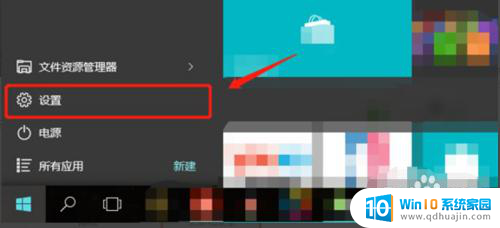
2.在设置中,可以看到”轻松使用“、”隐私“等板块。找到并点击”更新和安全“选项。
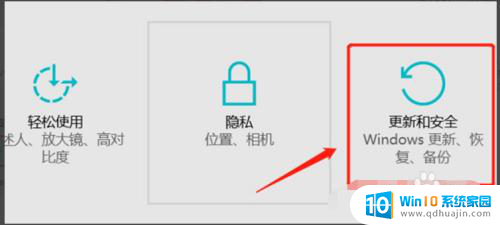
3.界面跳转,在左侧菜单栏中点击最上方”windows更新“选项。
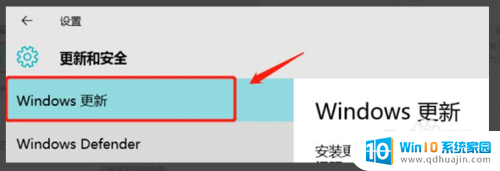
4.等待系统推送更新,点击”立即安装“即可。如已经是最新版本,则不需要进行更新。
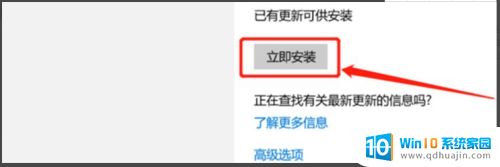
以上就是关于笔记本电脑版本太低如何升级更新的全部内容,如果你遇到了相同的问题,你可以按照以上方法来解决。
笔记本电脑版本太低怎样升级更新 电脑版本过低怎么升级Windows系统相关教程
热门推荐
电脑教程推荐
win10系统推荐
- 1 萝卜家园ghost win10 64位家庭版镜像下载v2023.04
- 2 技术员联盟ghost win10 32位旗舰安装版下载v2023.04
- 3 深度技术ghost win10 64位官方免激活版下载v2023.04
- 4 番茄花园ghost win10 32位稳定安全版本下载v2023.04
- 5 戴尔笔记本ghost win10 64位原版精简版下载v2023.04
- 6 深度极速ghost win10 64位永久激活正式版下载v2023.04
- 7 惠普笔记本ghost win10 64位稳定家庭版下载v2023.04
- 8 电脑公司ghost win10 32位稳定原版下载v2023.04
- 9 番茄花园ghost win10 64位官方正式版下载v2023.04
- 10 风林火山ghost win10 64位免费专业版下载v2023.04